一 : 如何修改iOS设备上的DNS
当你在iOS设备的浏览器中输入某个网站地址时,设备将执行DNS查找操作来跳转至正确的网站,虽然现在大部分的互联网服务商会提供自己的DNS服务器,但是说实话速度实在不敢恭维,今天小编来和大家分享下iOS设备上的DNS如何修改,感兴趣的朋友们可以来参考下。
【iOS设备上的DNS如何修改】
1、打开「设置」应用程序。
2、点击「无线局域网」进入 Wi-Fi 列表,并选择连接上可用的 Wi-Fi 网络。
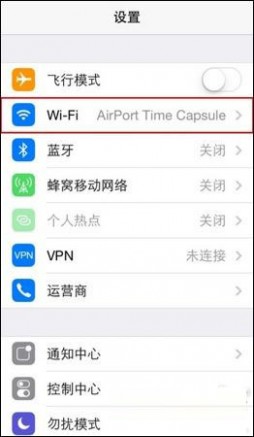
3、连接上可用的 Wi-Fi 网络后,然后点击 Wi-Fi 网络名称右方的「显示信息」按钮(字母「i」)。
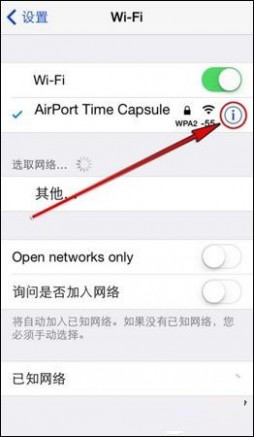
4、在该 Wi-Fi 网络详情部分向下滚动,找到「DNS」选项部分。
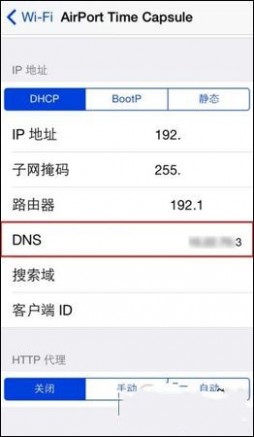
5、接下来在弹出的键盘上输入你需要更改后的DNS数值。本例子中我们使用 Google 提供的 8.8.8.8。

6、点击页面左上角的「Wi-Fi」按钮,即可退出DNS设置。
二 : Premiere导出如何设置
步骤一、进入导出设置窗口
首先就是选择【文件】菜单中的【导出】,一般情况下会选择【媒体】,这时会弹出导出设置窗口,如图所示:
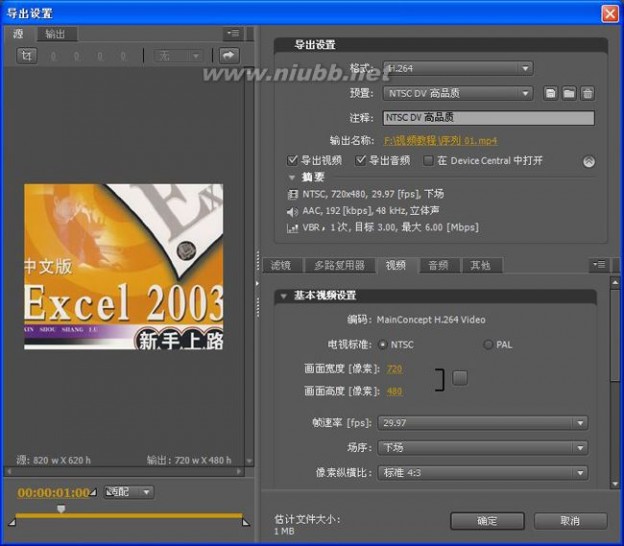
步骤二、导出文件格式的设置
在Premiere CS4中,导出的视频格式非常多,有常见的AVI,也有现在最新的流媒体F4V,这个你完全可以根据你所需要的格式来选择导出的格式文件,大多情况下都是导出AVI格式,不过建议导出现在比较流行的压缩率较高的且质量也不错的FLV/F4V格式,当然,如果你只需要声音文件的话就选择MP3格式,如果你只需要动画而不需要声音的话你可以选择导出为GIF格式。

步骤三、导出设置中的预置
预置会根据你前面选择在导出设置中有一个预置选项,预置是视频制式,也就是电视信号的标准,这个要根据不同的播放制式而导出不同的制式,目前各国的电视制式不尽相同,制式的区分主要在于其帧频(场频)的不同、分解率的不同、信号带宽以及载频的不同、色彩空间的转换关系不同等等,例如:中国大多视频都是选择PAL制式,欧美国家选择NTSC制式,俄罗斯则使用SECAM制式,通常我们建议大家选择PAL制式,除非你有特殊的要求。

步骤四、导出名称的设置
这个简单,你只需输入你想导出的视频名称即可,还有就是你可以选择只导出声音或只导出视频,如图:

步骤五、视频音频设置
Premiere的视频设置是根据前面的设置来进行的,这里可以对视频的编码器选择,也可以对视频质量选择,你可以通过这个来选择品质也就是压缩率的高低,品质高压缩低视频文件就大,相反品质低文件大,宽度、高度的设置也会根据你前面的格式选择有关;音频设置较简单,你可以选择单声道还是立体声,这个容易理解,频率通常选择48kHz,比特率建议选择256以上就可以了。如图:

步骤六、Adobe Media Encoder设置
通过上面的设置,然后点确定按钮,这时会进入Adobe Media Encoder窗口,如果点确定没有出现Adobe Media Encoder窗口,估计你安装的是Premiere CS$的精简版或绿色版,这时就必须重新安装Adobe Media Encode,当然还是建议安装正版,支持正版嘛,在这个窗口中就会出现刚才设置好的导出文件,如果对前面的设置不满意还可以点击选项卡重新设置格式及预置,也可以添加复制删除导出文件,一切认为设置满意点下方的开始队列就可以导出了,你只需等待,通常导出时间会较长。

三 : 如何正确设置dns?
大家有没有遇到过DNS出错或者是能上QQ但是打不开网页的情况呢?又或者打开网页超慢的情况呢?这些都有可能是DNS设置错误或者没有设置造成的,下面我们就来讲怎么解决DNS错误的问题,还有如何设置DNS以达到顺畅地浏览网页。
DNS是什么?
DNS 是域名系统 (Domain Name System) 的缩写,它是由解析器和域名服务器组成的。域名服务器是指保存有该网络中所有主机的域名和对应IP地址,并具有将域名转换为IP地址功能的服务器。其中域名必须对应一个IP地址,而IP地址不一定有域名。
其实,我们平时访问网站,例如我们访问百度,那么我们在浏览器里面输入www.61k.com然后通过网络,经过解析器和域名服务器的翻译转换,我们就成功访问到220.181.111.85这个百度的真实IP地址,所以从这里我们也可以看出,如果DNS出错或者设置错误的话,那么我们就不能够顺利的访问这个网页了,即使偶尔可以访问的话也是打开速度极慢极慢的。本经验所说的设置DNS,就是设置DNS服务器的IP地址。
一般我们没有人为设置过DNS的话,系统默认是处在自动获得的状态下。
XP的查看方法:开始------控制面板-----网络连接-------本地连接-----属性------internet 协议(TCP/IP)------属性 我们就能看到默认的设置了。
Vista查看方法:开始-----控制面板------网络和共享中心-----点 本地连接后面的查看状态-------属性--------internet 协议4 (TCP/IPv4)--------属性 然后就能够看到了。
(这个是我自己设置过的,所以不在自动获得选项上)
如果我们发现在自动获得状态下提示DNS错误,那么我们就要自己手动给系统设置正确的DNS地址。选择 “使用下面的 DNS 服务器地址”,然后填入你得到的地址就可以了,一般我们填写两个,一个首选 DNS 服务器地址,一个备用 DNS 服务器地址(这个不填也可以)。
上图中我的两个IP地址是上海电信的DNS服务器地址,大家可以根据自己所在地宽带运营商的实际DNS服务器地址设置,如果你使用的和我一样是上海电信的宽带,那么你可以设置和我一样。设定好以后确定即可。然后你可以重新运行你的浏览器检查效果。一般提示DNS出错或者只能上QQ不能访问网页的问题就可以解决(有时候因为IE的问题也会造成无法访问网页的问题,我们可以在internet属性设置的最后一个页面重置IE)。
上面的方法对固定在一个地区上网的朋友来说还是不错的,但是对于一些经常出差或者经常去异地的人士来说,这样固定后就比较麻烦了,换一个省份就要手动换一次DNS地址,那么我这里为大家介绍一款小软件,名字叫TREEWALK ,可以实现本机DNS解析,下载以后双击会自动解压并且安装,安装完毕后会自动设置你的首选DNS为127.0.0.1,
然后在你的电脑的服务里面会多一个TreeWalk DNS的服务,如果你要停止该服务,你如下操作: 开始-----所有程序------TreeWalk-----service-----Stop DNS service 即可~~~如果要开启服务则选择Start DNS service。这个软件基本上还是不错的,就是在你拔掉网线或者网络断开后,会出现短暂的系统假死(其实在进程中查看是该服务的进程占了很高的CPU造成的,你可以结束掉它就恢复正常了)
P.S.部分杀软可能会误杀其安装目录下的某些文件,所以该软件只建议电脑老鸟使用。
最后我给大家推荐一个简单好用的小软件,可以帮助大家快速设置好合适你当前网络环境的DNS服务器地址。软件名叫“彗星DNS优化器(Fast DNS)”。这个是绿色软件,不用安装,直接在硬盘上运行即可,界面如下:
我们只要点击 “一键完成(推荐)”即可,
最下面的状态栏中会显示,“测速正在进行中,请稍候...” 总共有1919个内置的全球DNS服务器IP地址,整个测试过程大概在2分钟左右完成。然后会自动替你把延时最小的10个地址写入你的系统中,然后提示“自动设置完成”
点击确定就可以结束设置了。然后我们可以点一下上面的“响应时间” ,这样这些DNS地址会根据响应时间的快慢自动排列,我们就可以看软件自动设置了哪些个DNS服务器IP地址,如下图。
我的电脑上给我自动设置的是上面框出的10个。基本都是上海本地的DNS服务器地址。
四 : 如何修改dns设置
[dns设置]如何修改dns设置——简介有时候,常常会发生我们能够登陆聊天软件,但是却不能上网的情况。这种情况很大可能就是因为DNS服务器出问题。那么如何手动设置DNS呢?
[dns设置]如何修改dns设置——详细知识[dns设置]如何修改dns设置 一首先:介绍一下DNS是什么?DNS是将域名映射为Ip的服务器,是上网中一个必不可缺的步骤。当我们输入域名,浏览器能够返回内容,就是因为经过DNS的解析。DNS常常都是由ISP来提供的,但可能会出现问题。这是就要我们手动设置DNS,来正常上网。
[dns设置]如何修改dns设置 二进入适配器设置,按照所示,修改适配器。如果是通过无线上网,那么修改无线网卡。如果是有线,修改本地连接。
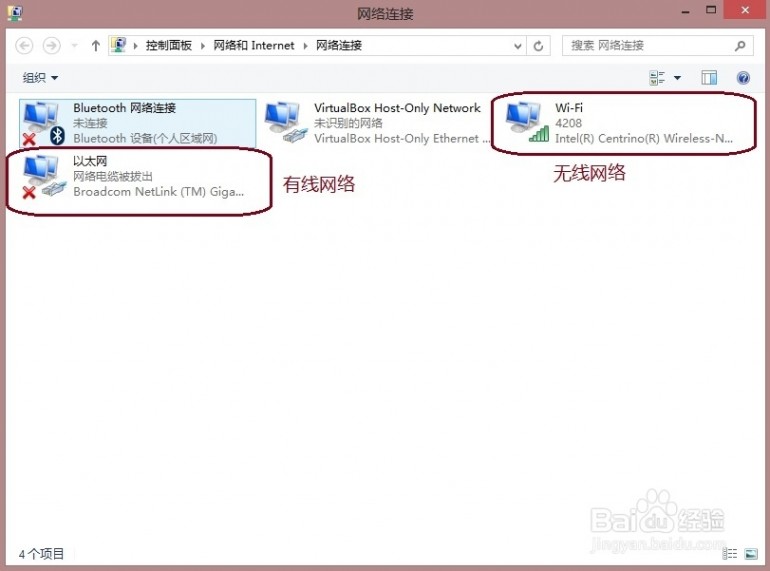 [dns设置]如何修改dns设置 三
[dns设置]如何修改dns设置 三右键点击你选择的适配器,选择属性,在弹出窗口中,下拉,选择TCP/IP4,点击属性。在弹出的窗口中按图示设置,至于DNS的地址,你可以查询省会的DNS设置。一般一个省会会有一个DNS服务器,你可以搜索它的DNS地址。填入之后,点击确定,即可。
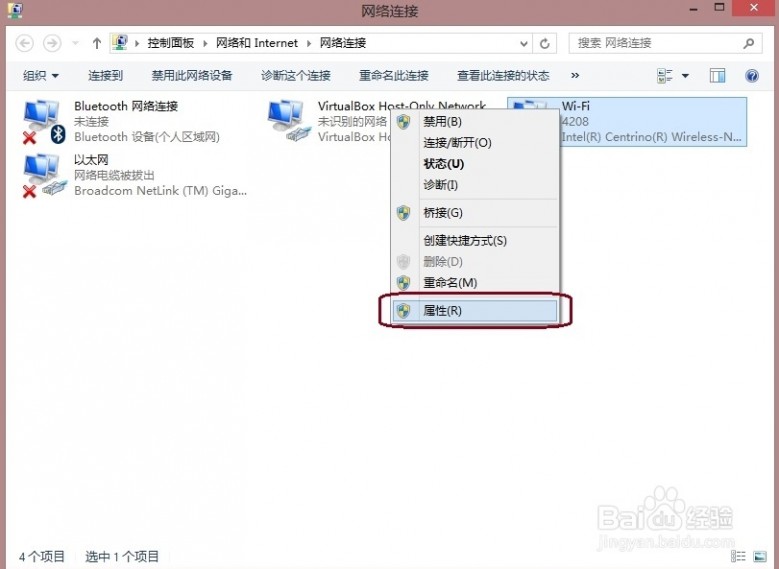
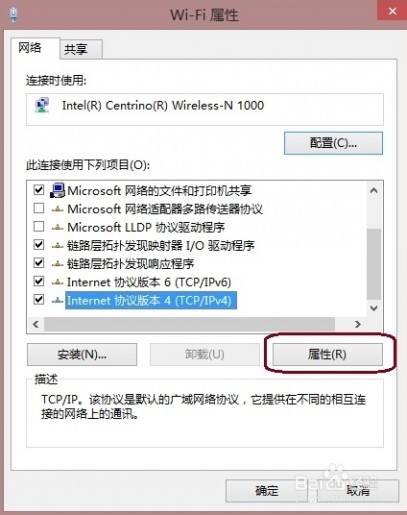
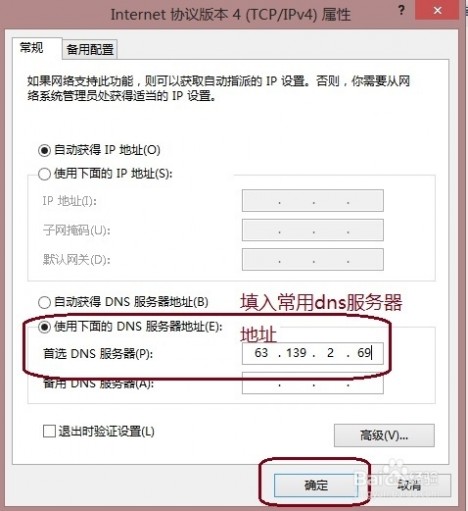
本文标题:
如何设置dns-如何修改iOS设备上的DNS 本文地址:
http://www.61k.com/1059683.html 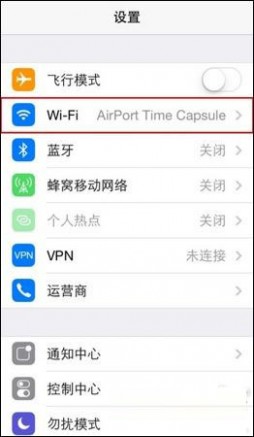
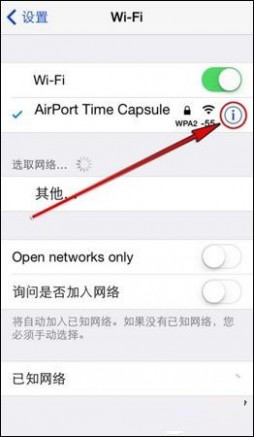
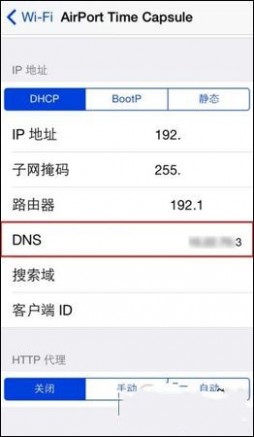

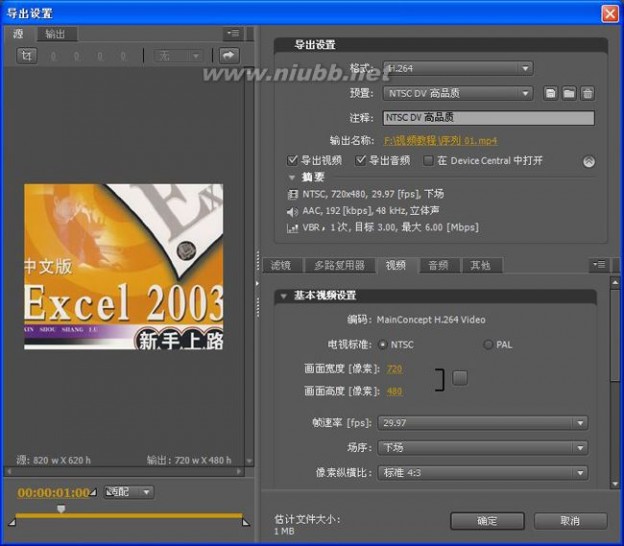





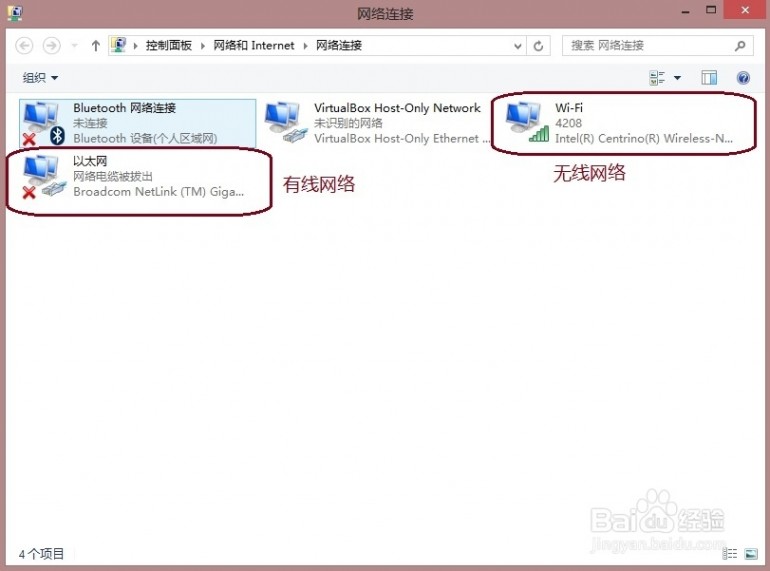
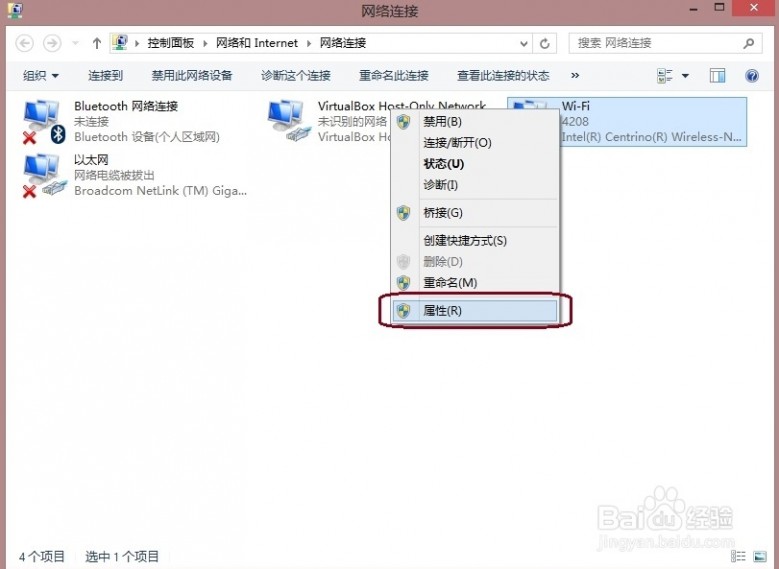
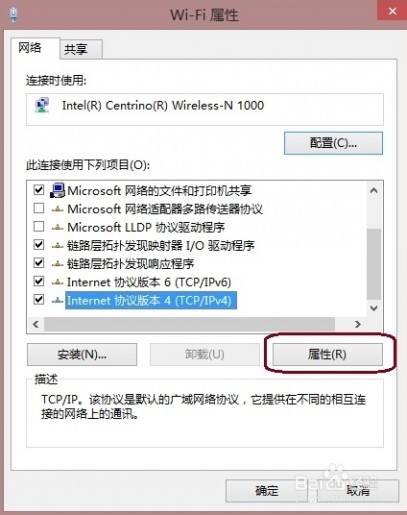
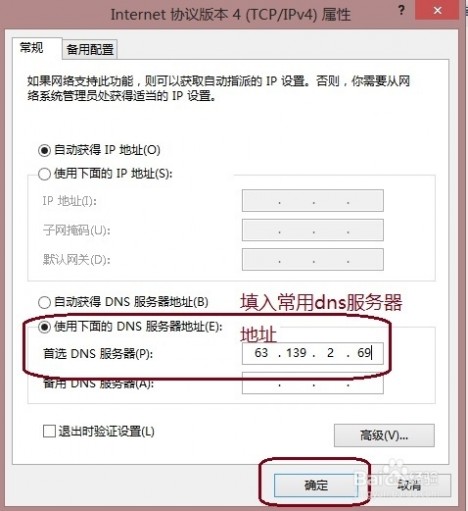 本文标题:如何设置dns-如何修改iOS设备上的DNS
本文标题:如何设置dns-如何修改iOS设备上的DNS